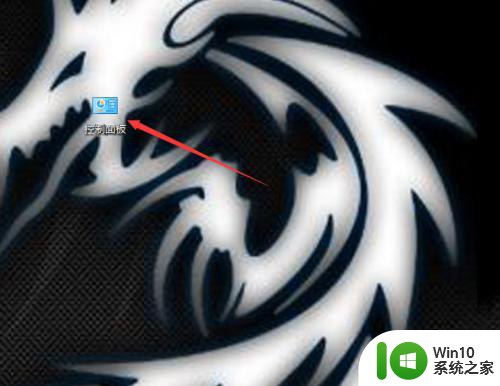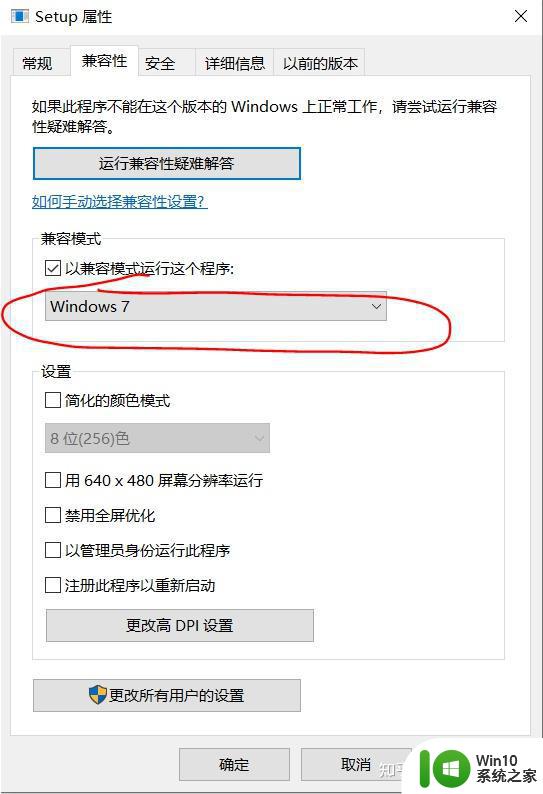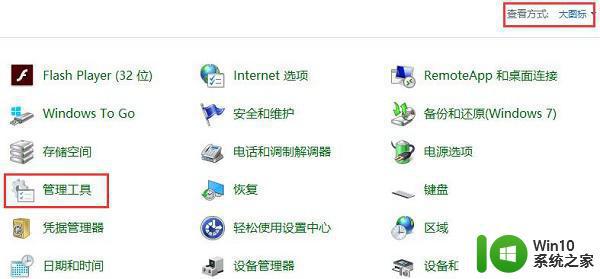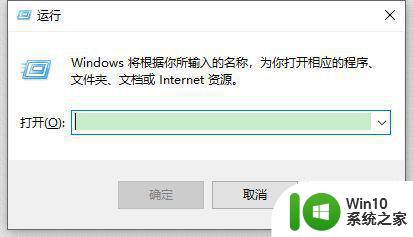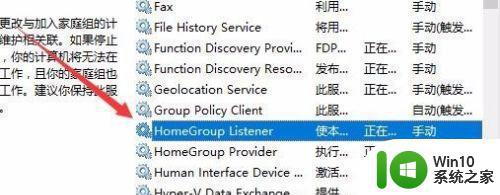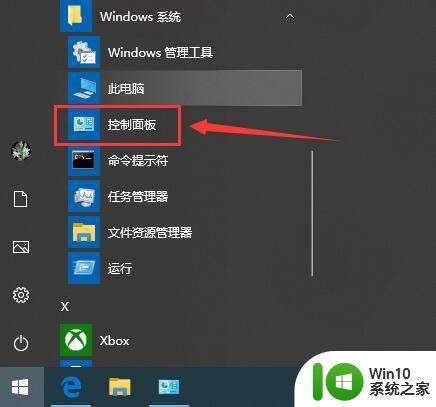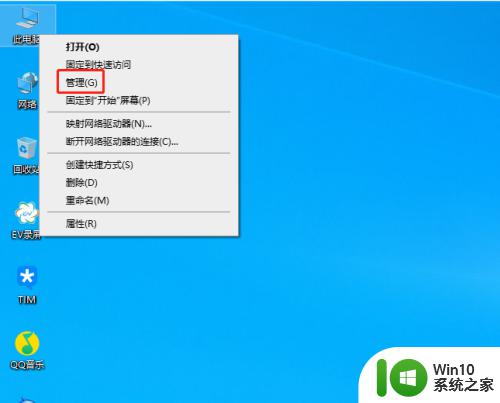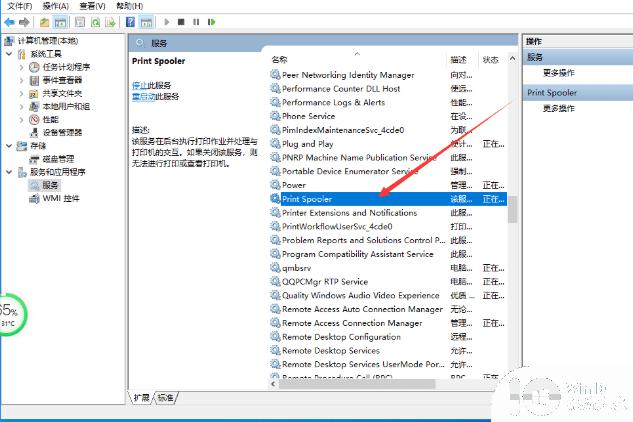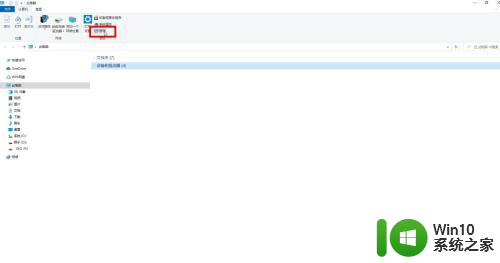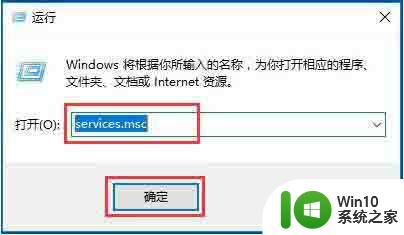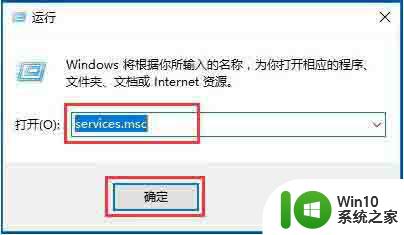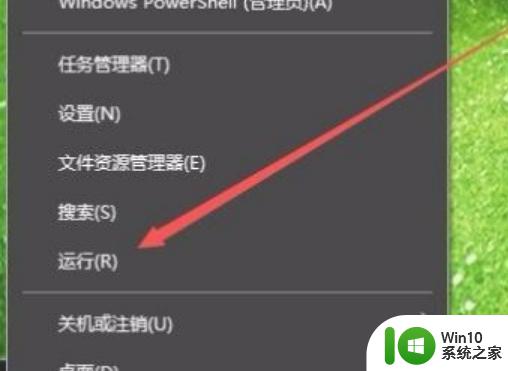win10关闭打印机服务 在哪里能找到win10打印机服务关闭选项
更新时间:2024-02-27 11:35:15作者:yang
在使用Windows 10操作系统时,我们经常会遇到一些需要关闭打印机服务的情况,无论是出于系统优化的需要,还是为了解决一些打印机故障,关闭打印机服务都是一个常见的操作。有些用户可能会遇到找不到关闭选项的问题,不知道该如何进行操作。究竟在哪里能找到Win10打印机服务关闭选项呢?下面我们就来详细了解一下。
方法如下:
1.在Windows10桌面,依次点击“开始/Windows系统/控制面板”菜单项。
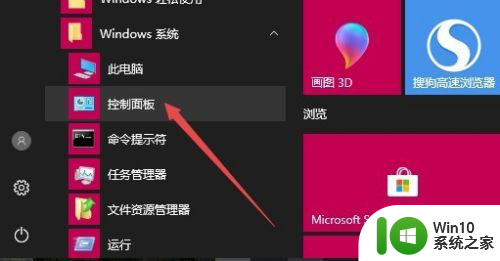
2.在打开的控制面板窗口中点击右上角的“查看方式”下拉菜单,在弹出菜单中点击“大图标”菜单项。
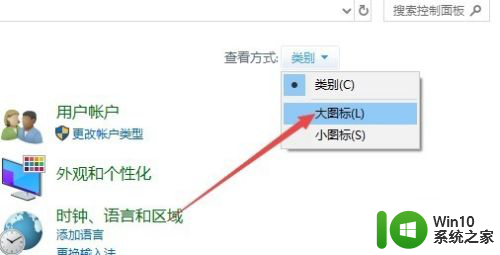
3.找到“管理工具”图标,点击后打开管理工具窗口。
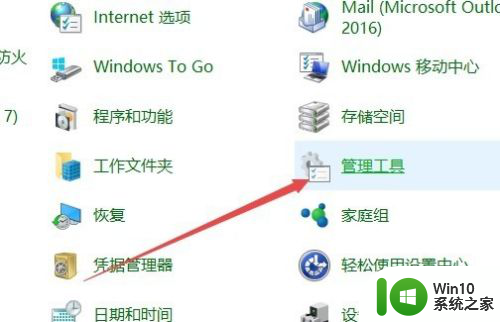
4.在打开的管理工具窗口中,找到“服务”图标,点击该图标打开服务窗口。

5.在打开的服务窗口中,找到Print Spooler服务项,右键点击该项,在弹出菜单中点击“停止”按钮就可以了。
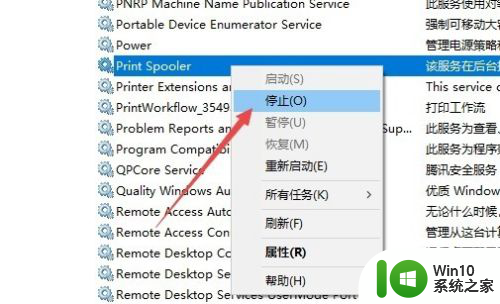
6.当然了,也可以双击上面的服务项,然后在弹出的窗口中点击停止按钮即可。

以上是关闭win10打印机服务的全部内容,有遇到相同问题的用户可参考本文中介绍的步骤进行修复,希望对大家有所帮助。